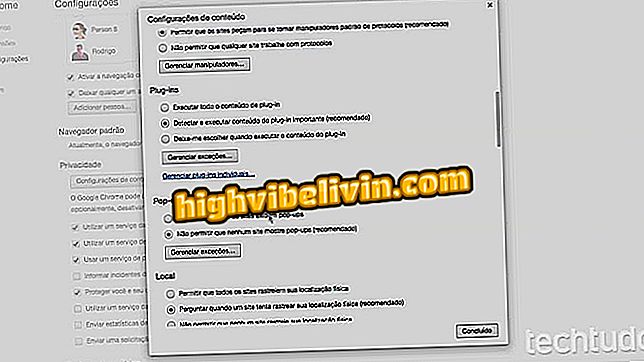Bàn phím chưa được cấu hình trong Windows 7? Học cách giải
Bàn phím có thể không được cấu hình trong Windows 7 vì những lý do khác nhau. Giải pháp là điều chỉnh lại các cài đặt bố trí bàn phím, vì hệ thống nhận ra vị trí và chức năng của từng phím. Khi điều này được thực hiện không chính xác, một ký tự khác sẽ được chèn bằng cách nhấn các nút dấu và cedilla, ví dụ. Ngoài việc gây nhầm lẫn, điều này có thể ngăn một số biểu tượng cụ thể được sử dụng.
Trong hướng dẫn sau, hãy tìm hiểu cách thay đổi bố cục bàn phím trên PC Windows 7. Từng bước là duy nhất cho phiên bản hệ thống này của Microsoft. Người dùng Windows 8 hoặc Windows 10 nên tham khảo các mẹo cụ thể cho từng hệ thống: xem cách thực hiện việc này trong Windows 8 và cách điều chỉnh bàn phím của Windows 10 sang ABNT tiếng Bồ Đào Nha.
Bảy mẹo để có được Windows 10 PC nhanh hơn

Tìm hiểu cách định cấu hình bàn phím của PC Windows 7
Bạn muốn mua điện thoại di động, TV và các sản phẩm giảm giá khác? Biết so sánh
Bước 1. Mở Bảng điều khiển và nhấn "Thay đổi bàn phím hoặc các phương thức nhập khác" trong phần "Đồng hồ, ngôn ngữ và khu vực";

Mở Bảng điều khiển Windows
Bước 2. Trong cửa sổ mở ra, chọn "Thay đổi bàn phím ...";

Truy cập cài đặt bàn phím
Bước 3. Sau đó nhấn nút "Thêm ..." ở bên phải;

Thêm bố cục bàn phím
Bước 4. Bây giờ, xác định vị trí bố trí chính xác của bàn phím của bạn, chọn hộp kiểm bên trái và nhấn "OK". Nếu bạn muốn đảm bảo rằng cấu hình đã chọn là chính xác, hãy chọn tùy chọn "Xem trước ..." để kiểm tra;

Thêm bố cục bàn phím
Bước 5. Quay trở lại cửa sổ trước, đặt bố cục được thêm vào ở bước trước làm địa chỉ chính thành "Ngôn ngữ nhập mặc định", sau đó nhấn "OK". Nếu bạn muốn, bạn có thể xóa bố cục trước đó để ngăn bàn phím của bạn không được định cấu hình lại.

Đặt bố cục mặc định mới và xóa bố cục cũ
Tôi không thể cài đặt Steam trên PC với Windows 7; Phải làm sao Đặt câu hỏi trong Diễn đàn.

Cách tìm mật khẩu Wi-Fi cho mạng hiện tại của bạn trong Windows